概要
ChromebookはPlayストアからAndroidアプリをインストールできるが、
F-DroidやEpic Games StoreといったPlayストア以外のアプリストアからアプリをインストールすることは出来ない。
アプリストアからapkファイルを取得できる場合はLinux機能を使って個別にadbインストールが可能だが、
アプリストアの機能を使ってインストールやアップデートを行うことは出来ないというのが現状である。
この状況を改善できることが確認できたので記事にする。
(ChromeOSのデベロッパーモードへの切替は不要)
現状
外部のアプリストアからアプリをインストールしようとすると、下記画像のような警告文が表示され、
アプリのインストールやアップデートが出来ない。
例:F-Droidアプリを使ってTermuxをインストール
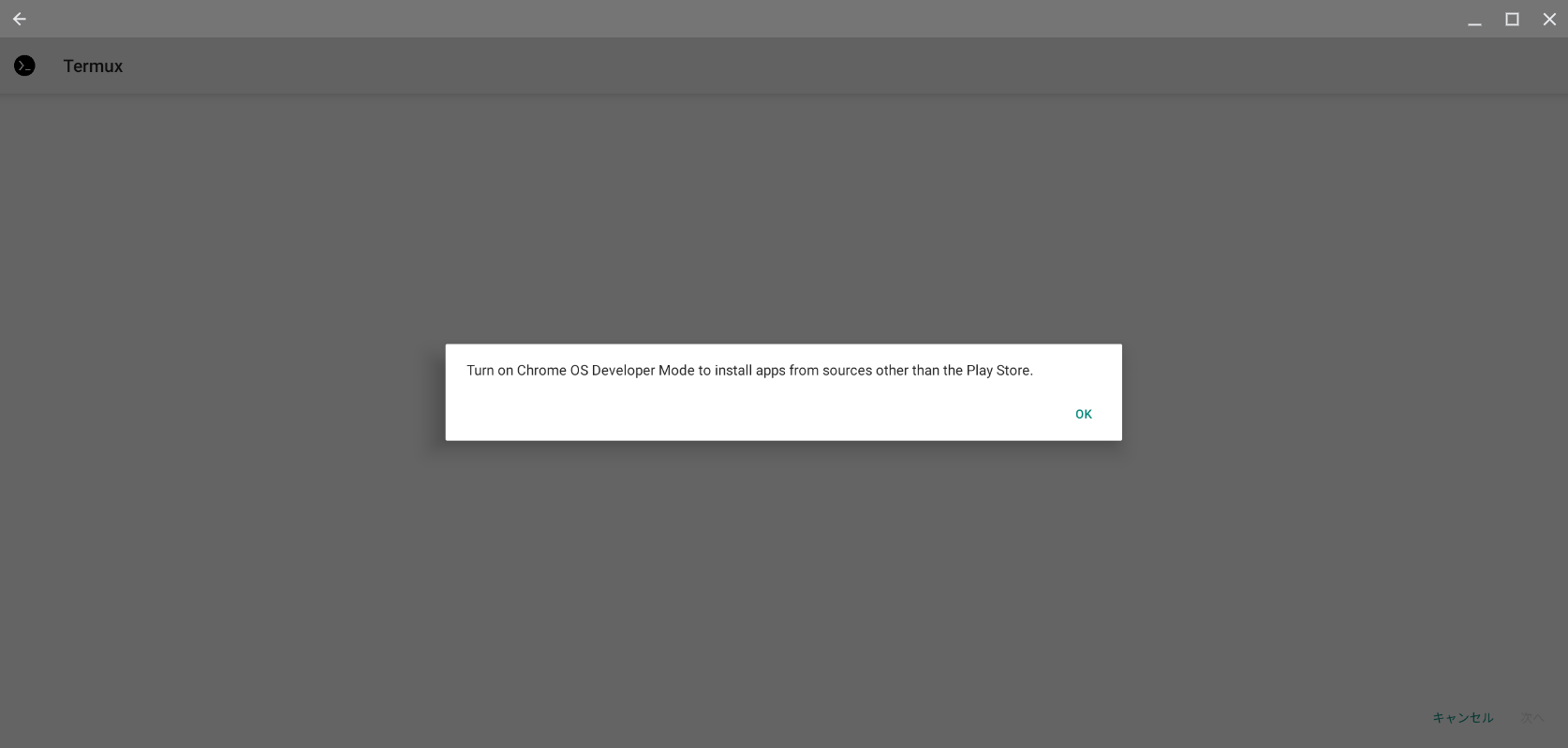
この警告が表示されないようにする。
対応手順
①パッケージインストーラのapkファイルを手に入れる
私はAPKMirrorからダウンロードした。ChromebookのAndroidバージョンに合ったものを選ぶ。
(今回確認した機種のAndroidバージョンは9)
Latest Uploads - APKMirror
→ Package installer 9-6794505 (Android 9.0+) APK Download by Google LLC - APKMirror
②パッケージインストーラをインストールする
パッケージインストーラはLinux機能を使ってadbインストールする。
参考:ChromebookにapkファイルからAndroidアプリをインストールする(デベロッパーモード不要) - Qiita
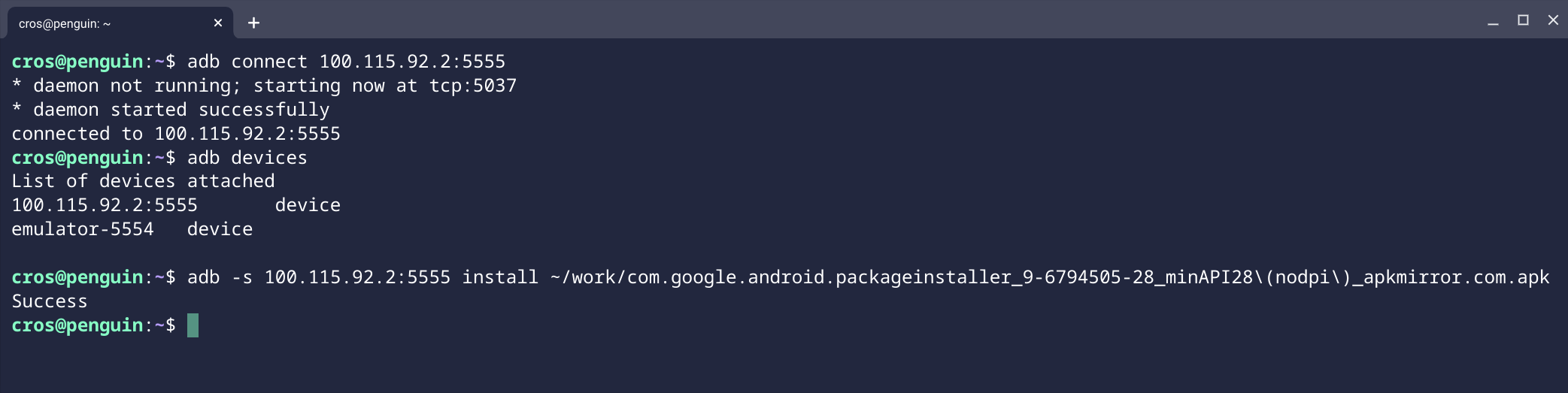
上記手順によりアプリインストール画面に表示される警告文が表示されなくなり、
外部アプリストアから直接アプリのインストールとアップデートが出来るようになる。
また、ファイルアプリからapkをダブルクリックでインストールすることも可能になっている。
確認
F-Droidアプリを使ってTermuxをインストールする。
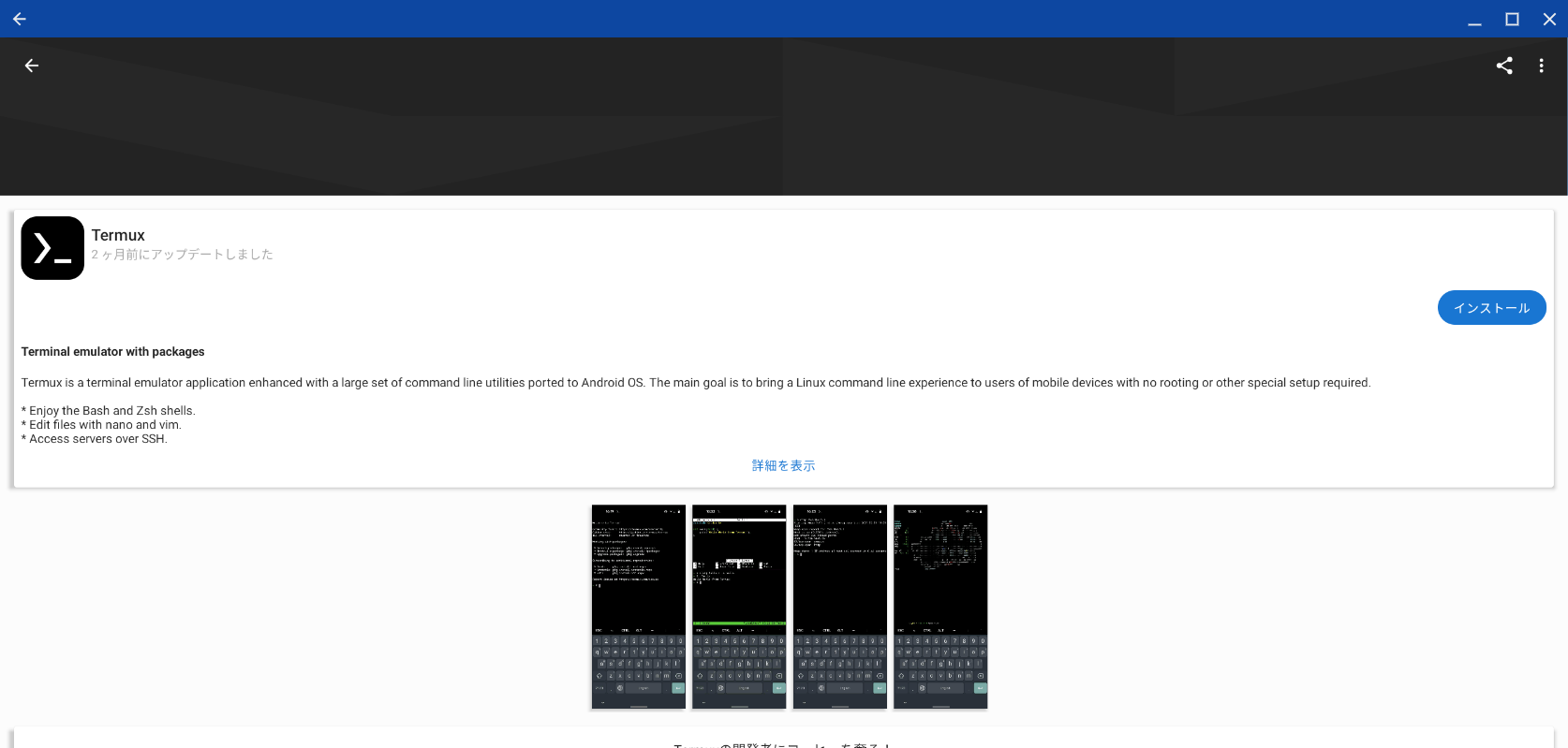
警告文が表示されずにインストール工程が進む。初回は権限の許可が必要なため、設定ボタンを押す。
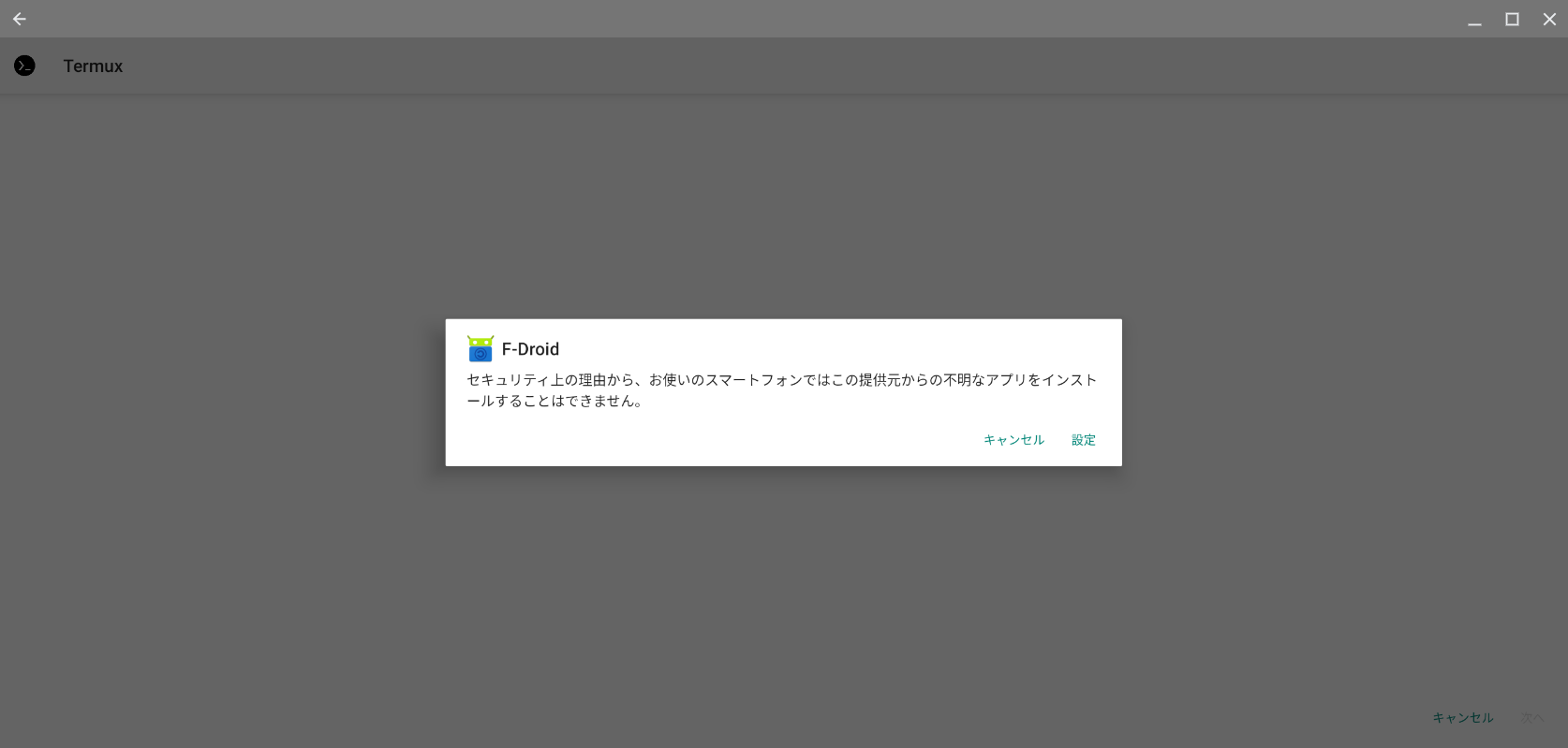
F-Droidアプリによる提供元不明アプリのインストールを許可する。
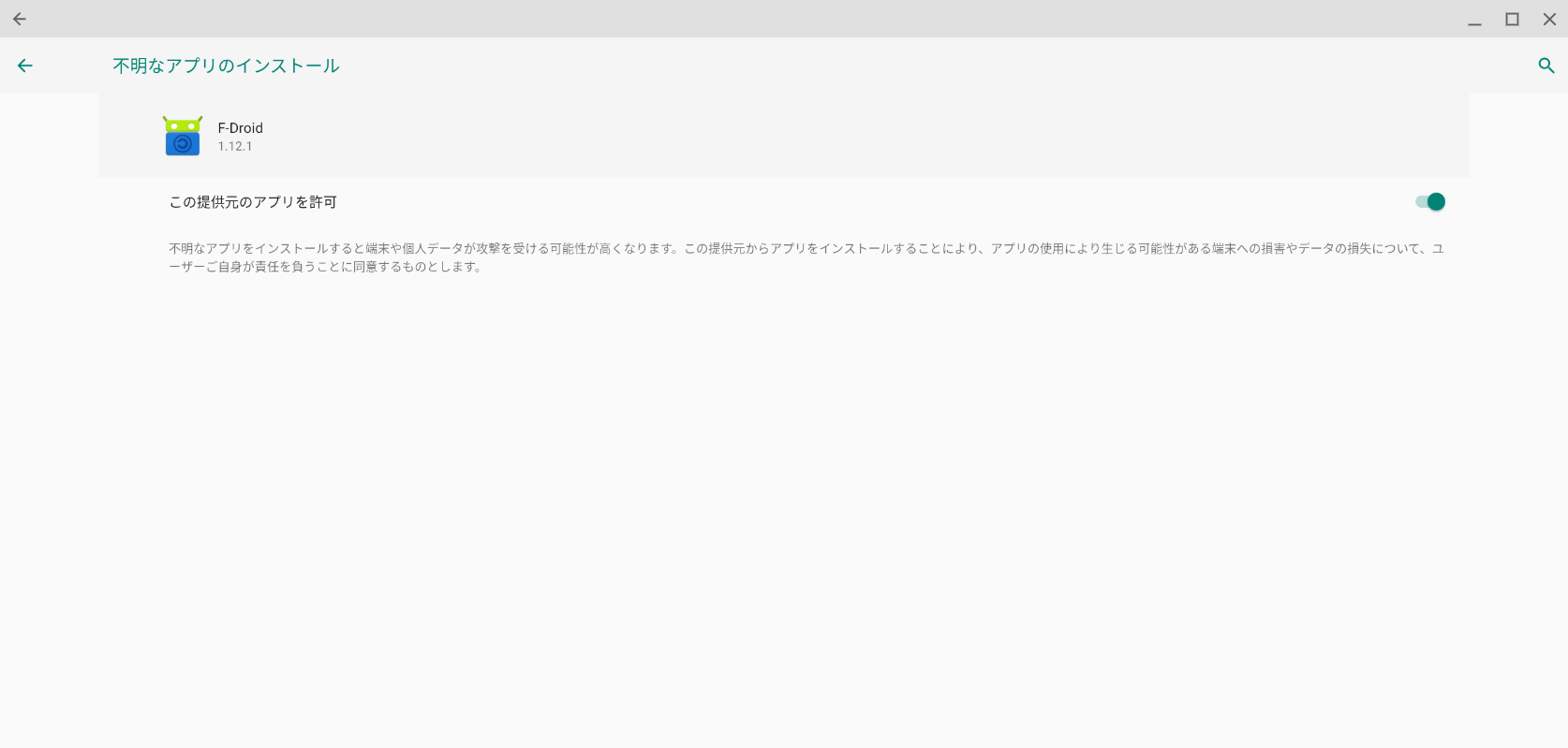
インストール準備が整ったのでインストールボタンを押す。
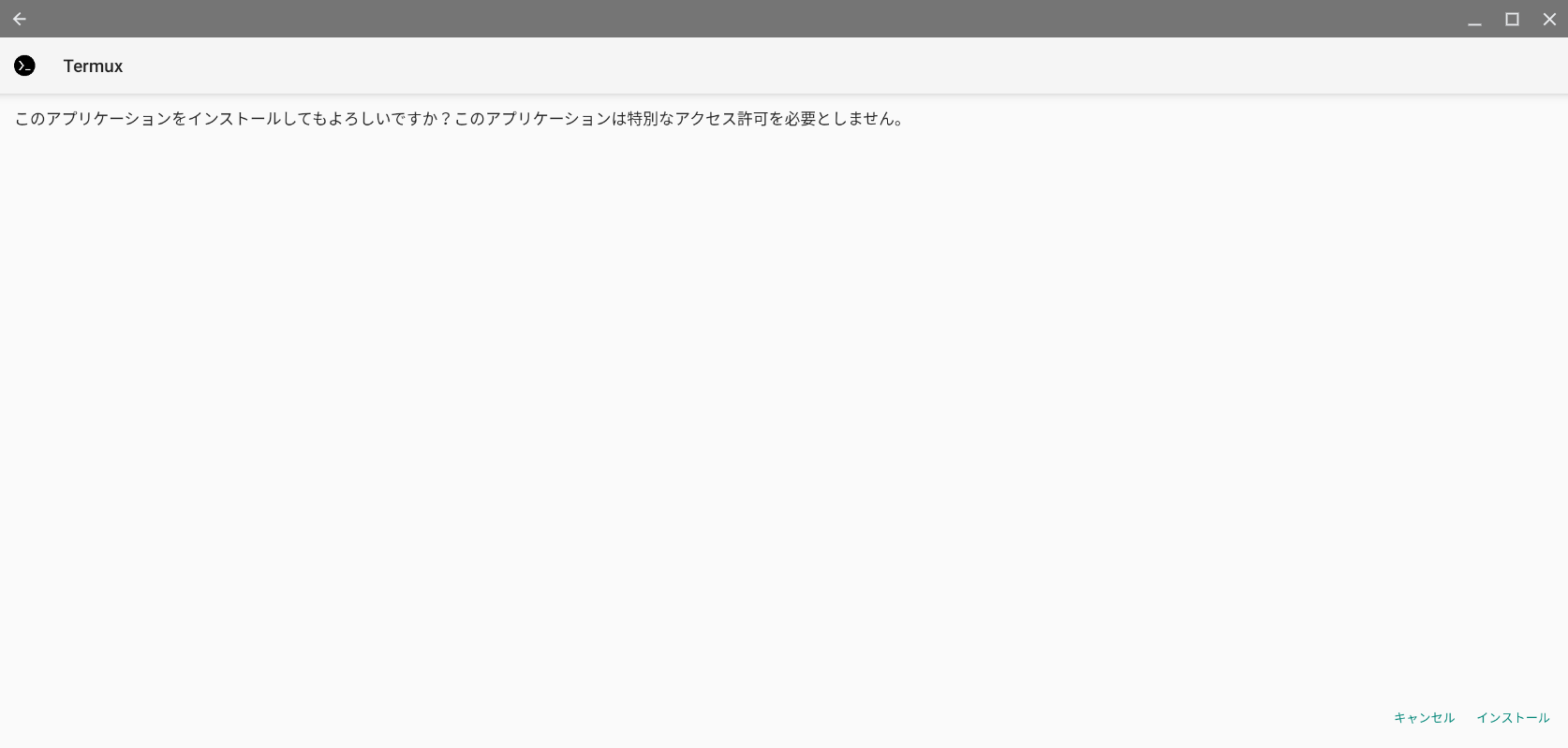
F-DroidアプリからTermuxをインストールし起動できることを確認。
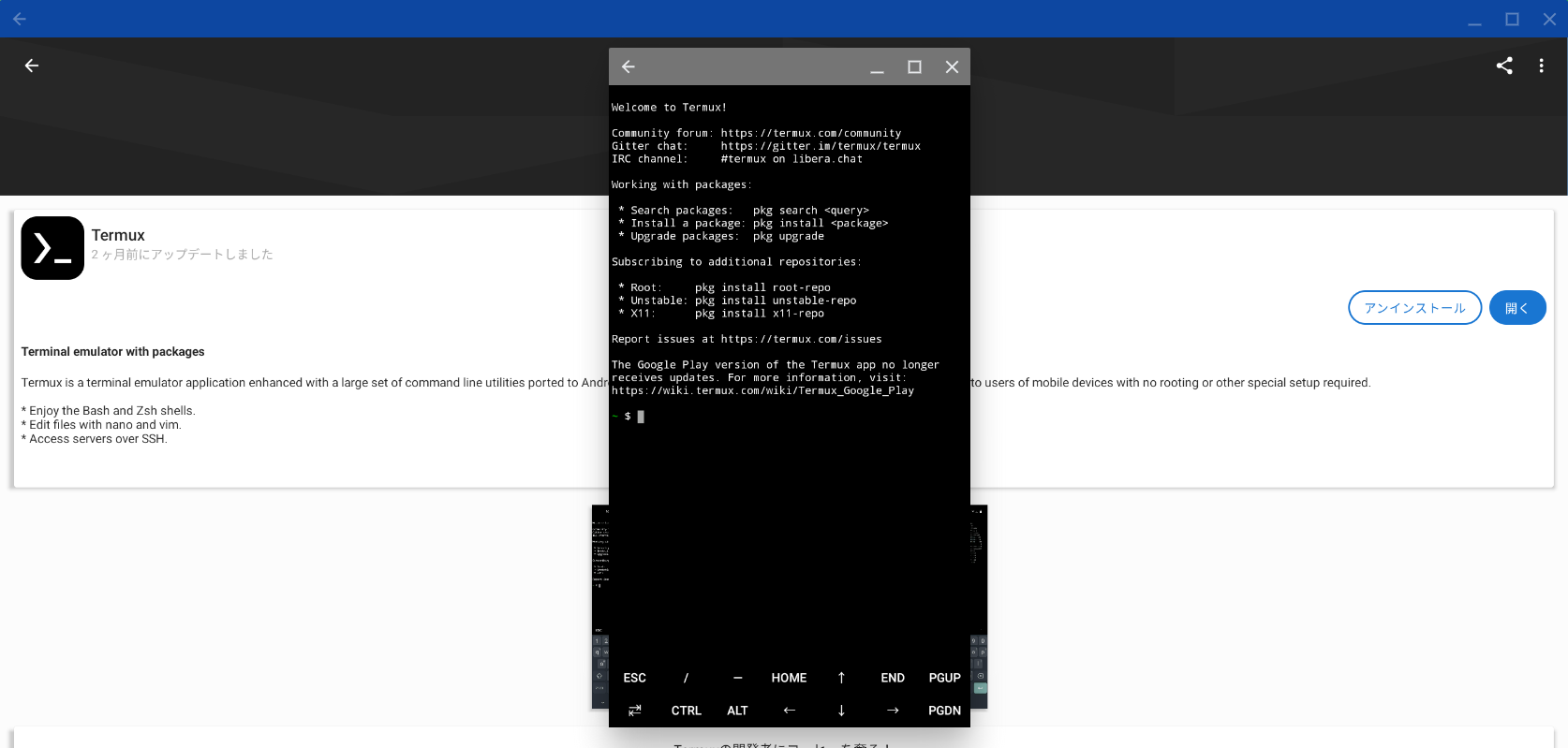
注意
軽くテストした限りではChromeOSやAndroidの動作に影響は無いが、Androidアプリが全て起動しなくなる等の問題が発生する可能性が無いこともないので自己責任で。
また、OSアップデート等によってパッケージインストーラが上書きされ、元に戻る可能性がある。
参考
Installing APKs and third party app stores without developer mode : chromeos
(バージョン: 93.0.4577.85(Official Build) (64 ビット)にて確認)
以上